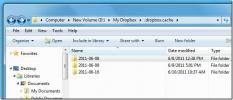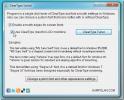So setzen Sie Windows 10 auf die Werkseinstellungen zurück und stellen Ihren PC wieder her
Ein Zurücksetzen auf die Werkseinstellungen sollte durchgeführt werden, wenn Sie bereit sind, ein Gerät oder einen beliebigen Gerätetyp zu verkaufen. Telefone hatten aber schon lange eine Option zum Zurücksetzen auf die Werkseinstellungen Windows 10 war die erste Version von Windows, die eine hinzugefügt hat. Mit dem Tool können Benutzer das Betriebssystem zurücksetzen, ohne Installationsmedien zu verwenden. Während des Zurücksetzens wird die Windows-Laufwerk wird bereinigt, alle Apps und Benutzereinstellungen werden entfernt und am Ende wird ein neues Betriebssystem eingerichtet.
Das Tool funktioniert nicht immer einwandfrei. Manchmal schlägt der Reset fehl und Sie landen wieder auf dem Desktop, wobei alles noch so ist, wie es war. Versuchen Sie in diesem Fall die folgenden Korrekturen.

Zurücksetzen auf die Werkseinstellungen von Windows 10
Bevor Sie eine der Korrekturen in dieser Liste versuchen, sollten Sie den gesamten Wechselspeicher von Ihrem System entfernen und den Werksreset erneut versuchen. Beim Versuch, das System zurückzusetzen, darf kein USB-Stick, keine externe Festplatte, keine SD-Karte oder CD / DVD in Ihr System eingesteckt sein. Wenn dies immer noch fehlschlägt, fahren Sie mit den folgenden Korrekturen fort.
1. Führen Sie eine Neustart-Aktualisierung durch
Das Zurücksetzen von Windows bietet Benutzern verschiedene Optionen, mit denen sie ihre alten Dateien behalten oder entfernen können. Windows 10 verfügt auch über eine Aktualisierungsoption, mit der Sie eine fast neue Windows 10-Installation erhalten können. Versuchen Sie einen Neuanfang und dann einen Werksreset.
- Öffne das Einstellungen App und geh zu Update und Sicherheit.
- Gehe zu Windows-Sicherheit und Klicken Sie auf Windows-Sicherheit öffnen.
- Wechseln Sie im Windows-Sicherheitsfenster zu Registerkarte Geräteleistung und -zustand.
- Scrollen Sie nach unten und unten Neubeginn, klicken Zusätzliche Information.
- Drücke den Loslegen Schaltfläche (lesen Sie die Details darunter, damit Sie wissen, was Sie behalten werden).
- Sobald Windows 10 aktualisiert wurde, Versuchen Sie den Reset erneut.

2. Führen Sie eine Festplattenprüfung durch
Fehler auf der Festplatte sind häufig die Ursache für viele Probleme unter Windows 10. Sie können die Geschwindigkeit verringern und einen Reset stören. Wenn Sie Windows 10 ausführen, können Sie auf dem Windows-Laufwerk keine Festplattenprüfung durchführen.
- Öffne das Startmenü und klicken Sie auf Leistung.
- Halten Sie die Umschalttaste gedrückt und klicken Sie auf Neu starten.
- Auf der Menü zur Fehlerbehebung, gehe zu Erweiterte Optionen> Eingabeaufforderung.
- Führen Sie den folgenden Befehl aus um das Windows-Laufwerk auf Fehler zu überprüfen.
chkdsk / f C:
- Der Befehl findet und repariert Fehler. Wenn dies abgeschlossen ist, starten Sie zurück zum Desktop und Führen Sie den Reset erneut aus.

3. Zurücksetzen aus dem Fehlerbehebungsmenü
Ein Windows 10-Reset wird über die App "Einstellungen" eingeleitet. Sie können ihn jedoch auch über das Menü "Fehlerbehebung" ausführen.
- Öffne das Startmenü und Klicken Sie auf Power.
- Halten Sie die Umschalttaste gedrückt und klicken Sie auf Neu starten.
- Auf der Fehlerbehebungsbildschirm, klicken Setzen Sie diesen PC zurück. Sie erhalten dieselben Optionen wie auf dem Desktop.

4. Vom Installationsmedium zurücksetzen
Ein Zurücksetzen kann fehlschlagen, da wichtige Dateien beschädigt sind. Die einfachste Möglichkeit, dies zu beheben, besteht darin, Installationsmedien zum Zurücksetzen zu verwenden.
- Laden Sie a frische ISO von Windows 10von Microsoft. Brennen Sie es auf ein USB-Laufwerk.
- Schließen Sie das Laufwerk an zu Ihrem System.
- Öffnen Dateimanager und geh zu Dieser PC.
- Öffnen Sie das USB-Laufwerk.
- Führen Sie die aus setup.exe Datei in.
- Gehen Sie die ersten Schritte durch und Sie werden die sehen 'Bereit zur Installation' Bildschirm. Sie können Ihre Apps und Dateien behalten oder entfernen. Es liegt an dir. Klicken Sie auf Installieren, um mit dem Zurücksetzen fortzufahren.

5. Überprüfen Sie den Speicherplatz auf dem Windows-Laufwerk
Ein Windows-Reset erfordert ähnlich wie ein Windows-Update freien Speicherplatz auf dem Windows-Laufwerk. Sie sollten mindestens 10 GB auf dem Laufwerk haben, aber 20 GB sind am besten. Überprüfen Sie zuerst den Speicherplatz.
- Öffnen Dateimanager.
- Gehe zu Dieser PC.
- Das Laufwerk C zeigt Ihnen visuell an, wie viel Freier Speicherplatz ist auf dem Laufwerk. Wenn es nicht ausreicht, machen Sie Speicherplatz frei.
6. Wiederherstellen und zurücksetzen
Diese Option kann nur verwendet werden, wenn Sie Haben Sie einen Wiederherstellungspunkt, zu dem Sie zurückkehren können. Sie müssen bis zu diesem Punkt wiederherstellen und dann den Reset versuchen. Wenn kein Wiederherstellungspunkt festgelegt wurde, können Sie diese Methode nicht verwenden.
- Öffnen Sie den Datei-Explorer und geben Sie Folgendes in die Adressleiste ein.
Systemsteuerung \ System und Sicherheit \ System
- Klicken Sie in der linken Spalte auf Systemwiederherstellung.
- Klicken Sie im folgenden Fenster auf Systemwiederherstellung und wählen Sie den Punkt aus, an dem Sie das System wiederherstellen möchten.
- Führen Sie nach Abschluss der Wiederherstellung den Reset erneut über die App Einstellungen aus.

Fazit
Von allen oben genannten Methoden ist Methode 4 die mit der höchsten Erfolgsrate. Wenn das Zurücksetzen weiterhin fehlschlägt und Sie keine Apps behalten möchten, können Sie das vorhandene Installationsmedium verwenden und Windows 10 neu aus dem BIOS installieren. Sie haben die Möglichkeit, das Windows-Laufwerk vor dem Start des Setups zu formatieren. Dies ist ein einfacher Vorgang, bei dem keine komplizierten Befehle ausgeführt werden müssen. Andere Laufwerke auf Ihrem System, auf denen Windows 10 nicht installiert ist, werden nicht berührt. Stellen Sie sicher, dass Sie wichtige Dateien sichern, die auf dem Windows-Laufwerk gespeichert sind.
Suche
Kürzliche Posts
So leeren Sie den Dropbox-Cache (versteckte gelöschte Dateien), um Speicherplatz freizugeben
Wer wusste, dass Dropbox einen versteckten Cache-Ordner enthält, in...
Verlaufsanzeige: Überprüfen Sie die Browser- und Windows-Aktivität Ihres PCs
Alle gängigen Browser verfügen über einen Verlaufsbereich, in dem S...
Fenster aktivieren / deaktivieren 7 ClearType und Text-Anti-Aliasing
ClearType-Schalter ist eine Anwendung, die zur Feinabstimmung des n...